Fehler/fehlerhafte Einheiten
Die Grafik "Fehler/fehlerhafte Einheiten" zeigt bei attributiven Merkmalen die Anzahl der fehlerhaften Einheiten an, bzw. bei variablen Merkmalen die Anzahl der Werte, die außerhalb der Spezifikationsgrenzen liegen.
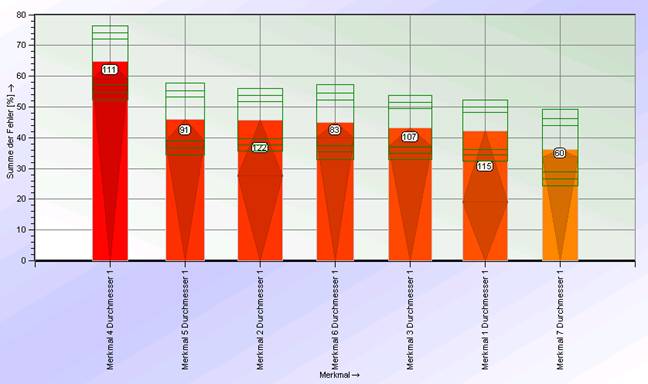
In den Balken können angedeutete Pfeile eingeblendet werden, die die Richtung der Überschreitung bei variablen Merkmalen anzeigen. Der Pfeil nach unten zeigt die Anzahl der Werte an, die die untere Spezifikationsgrenze unterschreiten, während der Pfeil nach oben die Anzahl der Werte anzeigt, die die obere Spezifikationsgrenze überschreiten.
Darstellungsformen
Im Standard werden verschiedene Darstellungsformen ausgeliefert.
• Balken
Die klassische Darstellung, es werden nur Merkmalsträger  dargestellt.
dargestellt.
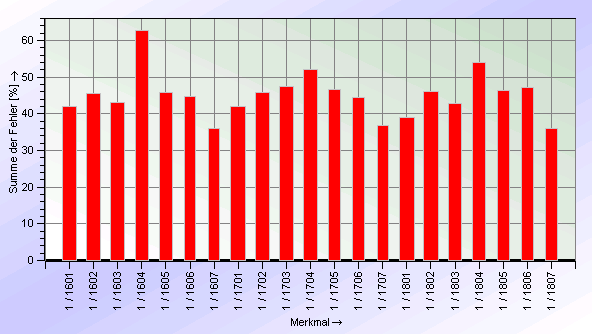
• Balken gestapelt (100%)
Die Ansicht „Balken gestapelt“ zeigt auch die
Nicht-Merkmalsträger  , jedes Merkmal als
100%-Berich.
, jedes Merkmal als
100%-Berich.
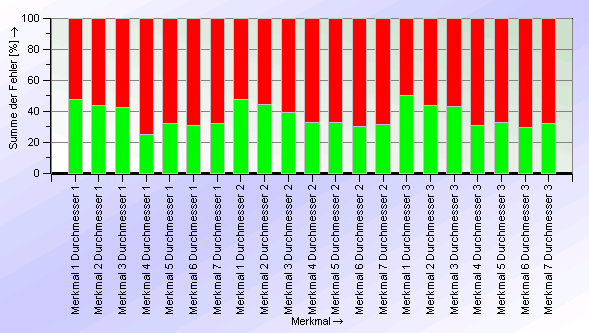
• div. Aufteilung nach Zusatzdaten
Diverse Aufteilungen  können dem Anwender
zeigen bei welchen Zusatzdaten der größte Anteil an Fehlern aufgetreten ist. Bei
einer Aufteilung nach Zusatzdaten wird sofort in die 3D-Darstellung
gewechselt.
können dem Anwender
zeigen bei welchen Zusatzdaten der größte Anteil an Fehlern aufgetreten ist. Bei
einer Aufteilung nach Zusatzdaten wird sofort in die 3D-Darstellung
gewechselt.
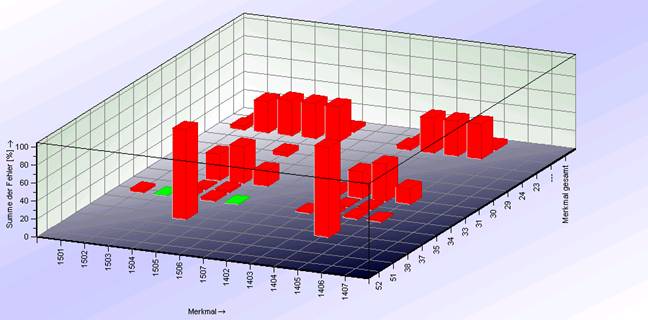
Funktionen
Die jeweiligen Funktionen, die über Icons aufrufbar sind,
befinden sich in funktionsbezogenen Iconleisten. Die Beschreibungen hierfür
finden Sie im Kapitel Iconleisten  .
.
 Darstellung ändern
Weitere Informationen siehe
Darstellung ändern
Weitere Informationen siehe 
 Werteachse (x-Achse)
Weitere Informationen siehe
Werteachse (x-Achse)
Weitere Informationen siehe 
 Zusatzdatenachse
Weitere Informationen siehe
Zusatzdatenachse
Weitere Informationen siehe 
 Grafik
drehen
Weitere Informationen siehe
Grafik
drehen
Weitere Informationen siehe 
 Spezial
Spezial
Für diese Grafik stehen folgende Funktionen unter "Spezial" zur Verfügung:
 Auswahl
Darstellung
Weitere Informationen siehe
Auswahl
Darstellung
Weitere Informationen siehe 
 Vertrauensbereiche einzeichnen
Weitere Informationen siehe
Vertrauensbereiche einzeichnen
Weitere Informationen siehe 
 Sortierung
Weitere Informationen siehe
Sortierung
Weitere Informationen siehe 
 Aufteilen
Weitere Informationen siehe
Aufteilen
Weitere Informationen siehe 
 Balkenbreite
Weitere Informationen siehe
Balkenbreite
Weitere Informationen siehe 
 Unter-/Überschreitung
ein/aus Weitere
Informationen siehe
Unter-/Überschreitung
ein/aus Weitere
Informationen siehe 
 Farbeinstellung
Weitere Informationen siehe
Farbeinstellung
Weitere Informationen siehe 
 Balkenbeschriftung Position
ein/aus Weitere Informationen siehe
Balkenbeschriftung Position
ein/aus Weitere Informationen siehe 
 Art der
Balkenbeschriftung
Weitere Informationen siehe
Art der
Balkenbeschriftung
Weitere Informationen siehe 
 Merkmalsträger/nicht
Merkmalsträger Weitere
Info siehe
Merkmalsträger/nicht
Merkmalsträger Weitere
Info siehe 
 gültige / ungültige
Messwerte
Weitere Informationen siehe
gültige / ungültige
Messwerte
Weitere Informationen siehe 
 relative
Toleranzbreite
Weitere Informationen siehe
relative
Toleranzbreite
Weitere Informationen siehe 
 Filtern /
Sortieren
Weitere Informationen siehe
Filtern /
Sortieren
Weitere Informationen siehe 
Aufruf der entsprechenden Einzelwertgrafik zu den einzelnen Merkmalen
Sie können in dieser Grafik ein Merkmal anwählen und sich z.B. den dazugehörigen Werteverlauf anzeigen lassen. Rufen Sie hierzu zusätzlich den Menüpunkt "Einzelwerte" - "Werteverlauf" auf, und stellen Sie die beiden Fenster nebeneinander (Menüpunkt "Fenster"). Klicken Sie mit der linken Maustaste auf das gewünschte Merkmal und ziehen Sie diese - mit gedrückter Maustaste - in das Fenster "Werteverlauf Einzelwerte". Der entsprechende Werteverlauf wird angezeigt.